Антивірус має бути встановлений на кожному ПК з Windows. Довгий час це вважалося золотим правилом, однак сьогодні експерти з IT-безпеки сперечаються про ефективність захисного ПЗ. Критики стверджують, що антивіруси не завжди захищають, а іноді навіть навпаки - через недбалої реалізації здатні утворити проломи в безпеці системи. Розробники ж таких рішень протиставляють даному думку вражаючі цифри заблокованих атак, а відділи маркетингу продовжують запевняти у всеосяжній захисту, яку забезпечують їх продукти.
Істина лежить десь посередині. Антивіруси працюють не бездоганна, проте всі їхні повально не можна назвати марними. Вони попереджають про безліч загроз, але для максимально можливого захисту Windows їх недостатньо. Для вас як для користувача це означає наступне: можна або викинути антивірус в сміттєву корзину, або сліпо йому довіритися. Але так чи інакше, він всього лише один з блоків (нехай і великий) в стратегії безпеки. Ми забезпечимо вас ще дев'ятьма такими «цеглинками».
Загроза безпеки: антивіруси
> Що кажуть критики Нинішня суперечка про антивірусні сканерах спровокував колишній розробник Firefox Роберт О'Каллахана. Він стверджує: антивіруси загрожують безпеці Windows і повинні бути видалені. Єдиний виняток - Захисник Windows від Microsoft.
10 порад для більшої безпеки
1 Вибрати правильний антивірус
Ми, як і раніше, переконані, що Windows немислима без антивірусного захисту. Вам потрібно лише вибрати правильний продукт. Для користувачів «десятки» це може бути навіть вбудований Windows Defender. Незважаючи на те, що під час наших тестів він показав не найкращу ступінь розпізнавання, він ідеально і, що найважливіше, без будь-яких проблем для безпеки вбудований в систему. Крім того, компанія Microsoft допрацювала свій продукт в оновленні Creators Update для Windows 10 і спростила його управління.
2 Стежити за оновленнями
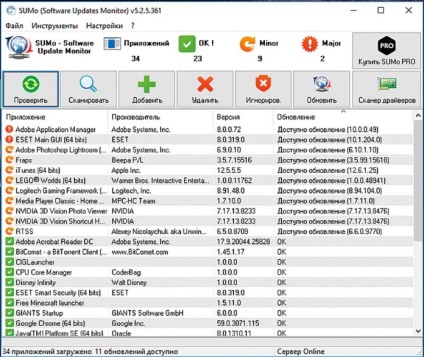
Якщо для забезпечення безпеки Windows потрібно було вибирати лише одну міру, ми однозначно зупинилися б на оновлення. В даному випадку мова, зрозуміло, йде в першу чергу про апдейтах для Windows, але не тільки. Встановлене ПЗ, в тому числі Office, Firefox і iTunes, також слід регулярно оновлювати. У Windows отримати системні оновлення щодо легко. І в «сімці», і в «десятці» патчі встановлюються автоматично при настройках за умовчанням.
У випадку з програмами ситуація ускладнюється, оскільки далеко не всі з них так само легко оновити, як Firefox і Chrome, в які вбудована функція автоматичного апдейта. Утиліта SUMo (Software Update Monitor) підтримає вас у вирішенні цього завдання і повідомить про наявність оновлень. Родинна програма DUMo (Driver Update Monitor) виконає ту ж роботу для драйверів. Обидва безкоштовних помічника, однак, лише інформують вас про нові версії - завантажувати їх і встановлювати вам доведеться самостійно.
3 Налаштувати брандмауер
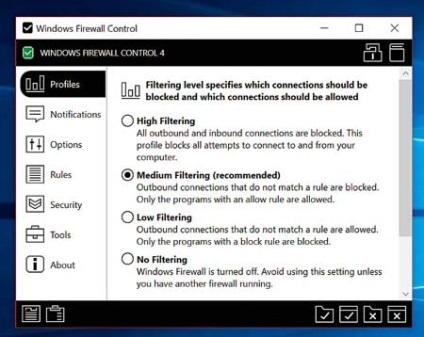
Вбудований в Windows брандмауер добре справляється зі своєю роботою і надійно блокує всі вхідні запити. Однак він здатний на більше - його потенціал не вичерпується конфігурацією за умовчанням: всі встановлені програми мають право без дозволу відкривати порти в брандмауер. Безкоштовна утиліта Windows Firewall Control дасть вам в руки більше функцій.
4 Використовувати особливий захист
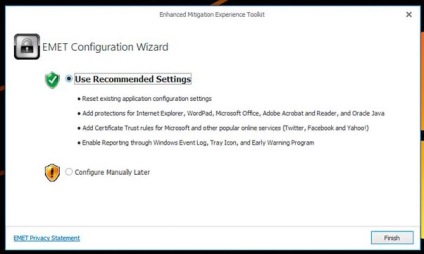
Оновлення, антивірус і браундмауер - про цю велику Трої-це заходів безпеки ви вже подбали. Прийшов час тонкої настройки. Проблема додаткових програм під Windows часто полягає в тому, що в них не використовуються всі пропоновані захисні функції системи. Утиліта проти експлойтів, така як EMET (Enhanced Mitigation Experience Toolkit), додатково посилює встановлене ПЗ. Для цього натисніть на «Use Recommended Settings» і дозвольте програмі працювати автоматично.
5 Зміцнити шифрування
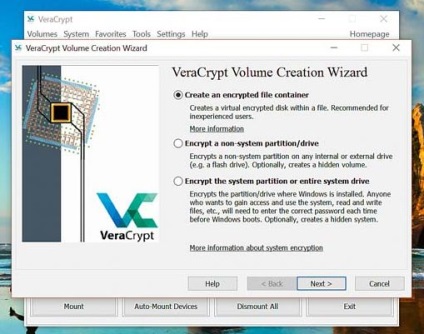
Ви можете істотно посилити захист персональних даних їх шифруванням. Навіть якщо ваша інформація потрапить до чужих рук, гарне кодування хакеру зняти не вдасться, у всякому разі не відразу. У професійних версіях Windows вже передбачена утиліта BitLocker, що настроюється через Панель управління.
Альтернативою для всіх користувачів стане VeraCrypt. Ця програма з відкритим кодом -є неофіційними спадкоємцем TrueCrypt, підтримка якого припинилася пару років назад. Якщо мова йде лише про захист особистої інформації, ви можете створити зашифрований контейнер через пункт «Create Volume». Виберіть опцію «Create an encrypted file container» і дотримуйтесь вказівок Майстра. Доступ до готового сейфу з даними здійснюється через Про-водник Windows, як до звичайного диску.
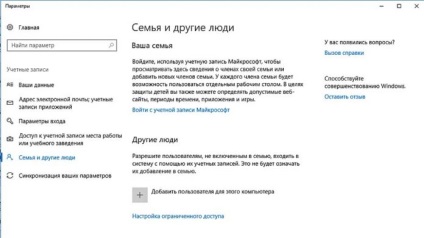
7 Активувати VPN поза домом
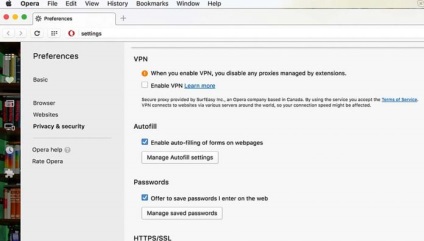
8 Відрізати невикористовувані бездротові з'єднання

Результат ситуації можуть вирішити навіть деталі. Якщо ви не користуєтеся такими сполуками, як Wi-Fi і Bluetooth, просто відключіть їх і тим самим закрийте потенційні лазівки. У Windows 10 найпростіше це зробити через Центр повідомлень. «Сімка» пропонує для цієї мети на Панелі управління розділ «Мережеві підключення».
9 Керувати паролями
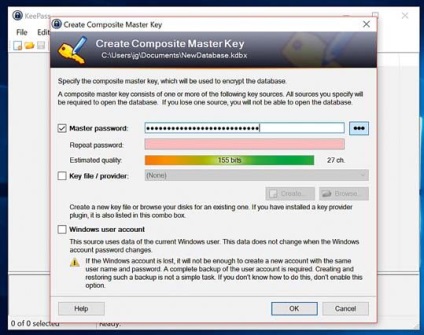
10 Убезпечити особисту сферу в браузері
Для захисту своєї конфіденційності в Мережі існує безліч способів. Для Firefox ідеально підійде розширення Privacy Settings. Встановіть його і налаштуйте на «Full Privacy». Після цього браузер не видасть ніякої інформації про вашу поведінку в Інтернеті.
Рятувальний круг: бекап
> Повний архівування Windows Windows 10 отримала в спадок від «сімки» модуль «Архівування та відновлення». За допомогою нього ви створите резервну копію системи. Ви також можете скористатися спеціальними утилітами, наприклад, True Image або Macrium Reflect.
> Захист файлів True Image і платна версія Macrium Reflect здатні зробити копії певних файлів і папок. Безкоштовної альтернативою для архівування важливої інформації стане програма Personal Backup.
ФОТО: компанії-виробники; NicoElNino / Fotolia.com